Xedit 是 X11 图形 服务器 的一部分,它不算好看,但却有足够的隐藏功能,使它成为一个严肃的文本编辑器,下面为大家讲解一下Linux下使用Xedit具体方法。
如果你使用的是 Linux 或 BSD,你可以从你的发行版软件仓库或 ports 树中安装 Xedit。它有时会出现在一个名为 X11-apps 的软件包中,与其他 X11 应用捆绑在一起。
在 MacOS 上,你可以安装 XQuartz,它提供了 Xedit、Xeyes 和其他一些小程序(以及一个 X11 图形服务器)。
如果它被列在你的应用菜单的话,你可以从中启动 Xedit。尽管它绝对是一个 GUI 应用,但有些发行版将它视为命令而不是 GUI 应用,所以它可能不会被列在应用菜单中。这时,你可以从终端启动 Xedit。如果你输入 xedit & 来启动应用,它就会启动一个空的 Xedit 编辑器,可以随时输入。如果你在输入启动命令的同时输入一个现有的文件名,Xedit 启动时会将文件加载到缓冲区。
$xeditexample.txt&体验 Xedit 文本编辑器的实用功能体验 Xedit 文本编辑器的实用功能
在打开的 Xedit 实例中,你可以在顶部文本输入框中输入文件的路径来加载文件。点击 Load 按钮(在文本输入框的左边),将文件读入 Xedit 窗口。
体验 Xedit 文本编辑器的实用功能体验 Xedit 文本编辑器的实用功能
你可以同时打开多个文件。当一个文件被加载时,它将获取焦点并出现在你的主 Xedit 缓冲区(主窗口中的大文本输入框),并将任何现有的文件切换到一个隐藏的缓冲区。
你可以使用组合键在缓冲区之间切换,这对 Emacs 用户而言很熟悉,但对其他用户会感到困惑。首先,按下 Ctrl+X。放开然后按 Ctrl+B。
一开始执行需要连续两个键盘快捷键的操作感觉很奇怪,但过了一段时间,你就会习惯。事实上,作为一个经常使用 Emacs 的用户,我发现复合键组合很有节奏感。我很惊讶也很高兴地发现,我最喜欢的一些快捷键在 Xedit 中也有效。
原来,Xedit 从几个灵感来源借用了键盘快捷键。如果你是 Emacs 用户,你会发现最常见的组合在 Xedit 中有效。例如,C-x C-f (即 Ctrl+X 后是 Ctrl+F)可以回到顶部的文本输入框来加载文件,而 C-x C-s(Ctrl+X 后是 Ctrl+S)可以保存文件。令人惊讶的是,C-x 3 甚至可以垂直分割窗口,而 C-x 2 则可以水平分割,C-x 0 或 C-x 1 则可以移除分割。
Emacs 或 Bash 用户熟悉的编辑命令也适用:
Ctrl+A 移动到行首。
Ctrl+E 移至行尾。
Alt+B 向后移动一个单词。
Ctrl+B 向后移动一个字符。
Ctrl+F 向前移动一个字符。
Alt+F 向前移动一个单词。
`Ctrl+D 删除下一个字符。
还有更多,它们都在 Xedit 手册页面上列出。
Xedit 还含有一个类似 ex 的行编辑器,这对 Vi 和 ed 甚至 sed 用户应该很熟悉。要进入行编辑模式,按下 Esc 键。这将使你处于顶部的文本输入框,但处于命令模式。编辑命令使用的语法是:行号后面跟着一个命令和参数。
比如说你有这个文本文件:
edisthestandardUnixtexteditor.ThisisLinenumbertwo.你决定将第 1 行的 ed 改为 Xedit。在 Xedit 中,移动到第 1 行,按下 Esc,然后输入 .,s/ed/Xedit/。
XeditisthestandardUnixtexteditor.Thisislinenumbertwo.不用将光标移到下一行,你可以将 two 改为 the second。按下 Esc,然后输入 2,s/two/the second/。
各种命令和有效的参数在 Xedit 的手册页中列出。
Xedit 并不算好看,它很简单,没有菜单可言,但它借鉴了一些最好的 Unix 编辑器的流行的便利性。下次你在寻找新的编辑器时,不妨试试 Xedit。
怎样把文本写的脚本在Linux下运行
首先,用ssh或者telnet远程登陆linux,然后touch 一个脚本名(脚本以“”为后缀),然后vi编辑这个脚本,把在文本写好的脚本内容复制黏贴到这个脚本中(vi的编辑,进到里面后,按“i”是输入,等黏贴完后按一下esc键然后按:输入“wq”,这样就保存退出了。 运行方法是sh 刚才新建的脚本名。 关于这个linux系统的学习,我一直看刘遄老师的书籍《linux就该这么学》。
vm下linux怎么配置上网?
linux下用锐捷上网(转)注:我不能保证这个方法在你的linux系统上都能用,不过我在红旗5.0,SUSE10.1,FC6,Mandriva Linux上用过都是可以的.事前准备:1.在你的linux系统中配置好你的ip,默认网关,子网掩码和DNS服务器地址.使用方法:1.下载软件,并解压。 (在下面这个方法中,红色的是在终端输入的,前面的$和#不需要输入)windows下请用winrar解压,得到一个 的文件.在linux中找一个或新建一个文件夹/xxx把 粘贴到/xxx/下,用非root用户打开终端。 $cd/XXX/$Tar (解压后得到一个名为ruijie的文件夹)2.修改配置文件。 注意:请不要在windows下修改配置文件,因为linux和windows对换行符的定义不同。 linux下,用非root用户打开终端。 $ cd ruijie$vi 这时就打开了vi,按i进入插入模式。 移动光标修改name=zzpassword=abCIntelligentReconnect=0intelligentHost=218.197.105.1#fakeAddress=123.45.67.89 五项。 name=你的认证用户名 password=认证密码 intelligentReconnect=1 注:这是打开自动重连功能。 intelligentHost=你的网关注:这是判断你是否掉线的ip,认证软件会自动ping这个ip当ping不通,就认为掉线,就会自动重连。 去掉#fakeAddress=你的静态ip前的#。 按ESC退出插入模式,同时按shift和;这两个键(也就是输入:),输入 wq 保存退出。 3.运行软件。 在ruijie目录下打开终端。 $ su输入root密码#./mystar注意:这里/前面有一点好了!4.你可以设置它为开机自动启动,或者在菜单里加一个启动项。 (这个我是不懂得弄)
Linux多个网卡怎么添加永久路由

linux下添加路由的方法:一:使用 route 命令添加使用route 命令添加的路由,机器重启或者网卡重启后路由就失效了,方法://添加到主机的路由# route add –host 192.168.168.110 dev eth0# route add –host 192.168.168.119 gw 192.168.168.1//添加到网络的路由# route add –net IP netmask MASK eth0# route add –net IP netmask MASK gw IP# route add –net IP/24 eth1//添加默认网关# route add default gw IP//删除路由# route del –host 192.168.168.110 dev eth0二:在linux下设置永久路由的方法:1.在/etc/里添加方法: route add -net 192.168.3.0/24 dev eth0route add -net 192.168.2.0/24 gw 192.168.3.2542.在/etc/sysconfig/network里添加到末尾方法:GATEWAY=gw-ip 或者 GATEWAY=gw-dev3./etc/sysconfig/static-router : any net x.x.x.x/24 gw y.y.y.y













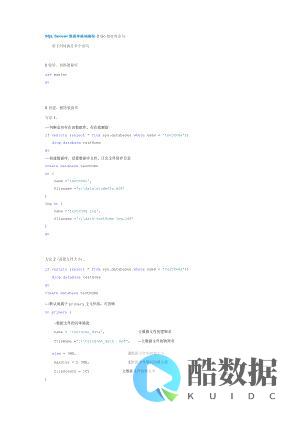

发表评论